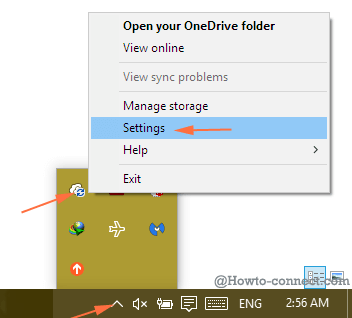Inicio ” Windows 10 ” Compartir música de OneDrive a Groove para reproducir en Windows 10
Compartir música de OneDrive a Groove para reproducir en Windows 10
6
RECOMENDADO: Haga clic aquí para corregir errores de Windows y mejorar el rendimiento del PC
Compartir música de OneDrive a Groove for Streaming – OneDrive es un servicio de almacenamiento en nube ideal para almacenar archivos de música en línea para usuarios de Windows 10, pero la situación se vuelve desalentadora para los ávidos oyentes de música a los que les gusta transmitir armonía desde aquí. Gracias a Microsoft, que suele rendir regalos de vez en cuando para corregir este tipo de obstáculos. Esta es la ocasión para Groove, listo para transmitir música compartida a OneDrive.
Desde la aparición de esta función After you hoardmusic Files to OneDrive, aparecerá automáticamente en la música Groove, donde el streaming es su elección. Esta combinación de OneDrive Grove es perfecta cuando quieres escuchar la música que deseas.
Cómo compartir música de OneDrive a Groove para Streaming
- Comience el viaje del proceso iniciando sesión en su OneDrive.
- Tome el puntero del ratón a la derecha de la barra de tareas para hacer clic en la flecha dirigida hacia arriba. Haga clic con el botón derecho del ratón en el pequeño icono de OneDrive situado en la bandeja del sistema y siga adelante con la configuración.
![]()
>>El asistente de Microsoft OneDrive sale a la luz, con la pestaña Cuentas de prensa en la segunda posición desde la extrema izquierda.
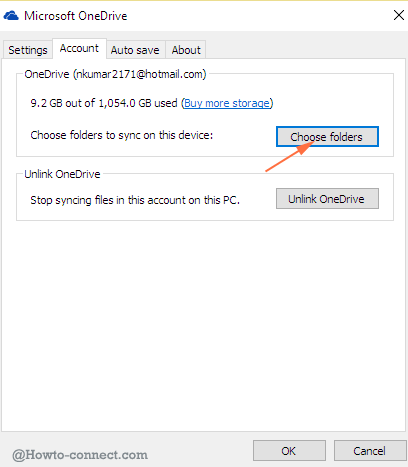
>>Una ficha titulada Sync yourOneDrive files to this PC prompts. Marque la casilla contra Música si ha organizado los archivos de música aquí. Si éstos se encuentran en otro lugar, marque la casilla contra ese archivo.
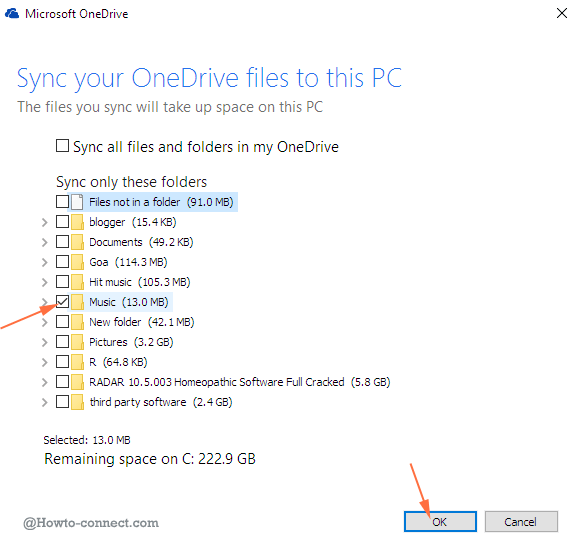
>>Los archivos de música comenzarán a acumularse en OneDrive en este momento. Aún así, no quieres esperar más, arrastra el archivo a OneDrive y vete.
OneDrive acumula toneladas de archivos de música y el límite superior es de 50 mil. Este es un gran dato para un amante de la música si se compara con otro cloud hosting que le obliga a almacenar hisyodelshere.
Sin embargo, una cosa notable es la limitación de Groove, la aplicación incorporada, que reproduce con autoridad archivos de música sólo en formatos no protegidos como MP3, M4A, así como WMA.
A pesar de que Groove y OneDrive crean una composición preferible de la que no puedes mantenerte alejado. Así que sincroniza tus archivos de música con OneDrive e instala Groove para experimentar el encanto. Si encuentra algún problema, vaya a la ayuda de OneDrive-Groove.
RECOMENDADO: Haga clic aquí para corregir errores de Windows